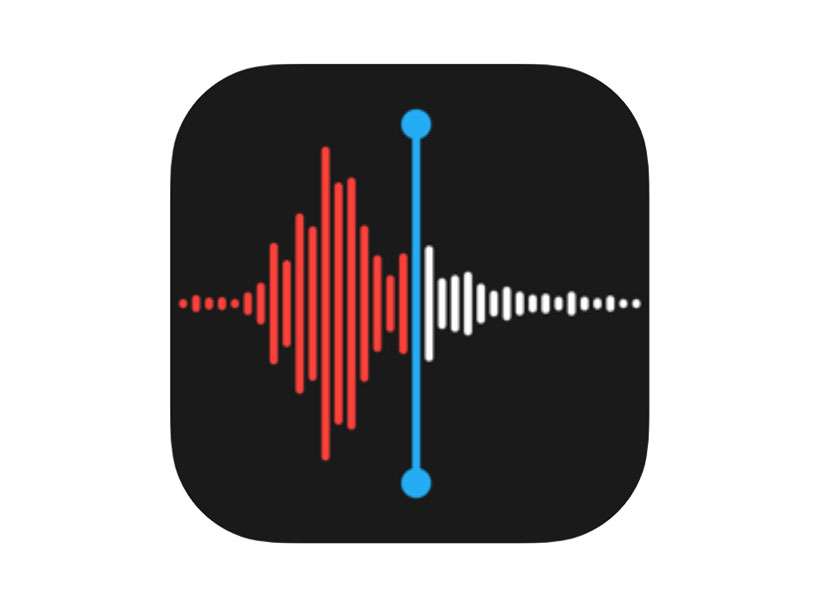
Apple fortsätter att lägga till nya funktioner till sin vanliga röstmemo-inspelare. Inspelningar kan nu organiseras i mappar tack vare iOS 14-uppdateringen. Den senaste versionen innehåller också en förbättrad inspelningsknapp som automatiskt förbättrar ljudkvaliteten. Att skapa mappar för att organisera dina röstmemon tar bara några steg.
Ändringar av mappar i röstmemon synkroniseras automatiskt till iCloud om du har iCloud-lagring aktiverat för röstmemon. När de väl har skapats kan mappar döpas om eller raderas direkt i appen Röstmemos.
Följ dessa instruktioner för att skapa mappar i ljudinspelningar och flytta inspelningarna till dina anpassade mappar:
Skapa en mapp i röstmemon
- Starta Voice Memos-appen
- Rör bakåtpil för att gå in på mappskärmen
- Välja Ny mapp ikonen längst ner
- Ange ett namn för den nya mappen och tryck Hjälpa
- Mappar visas i Mina mappar
Flytta röstmemoninspelningar till en mapp
- Från mappskärmen trycker du på Alla rekord för att visa arkiverade röstmemon
- Välja Redigera knappen längst upp på skärmen
- Välj röstmemo att flytta. Valda poster visar en blå bock
- Rör Flytta knappen längst ner
- Välj en mapp att överföra röstmemon till
Ta bort en mapp i röstmemon
- Från mappskärmen trycker du på Redigera knappen längst upp
- Klicka på rött Radera knapp
- Använda sig av Än (…) ikon för att byta namn på eller ta bort mapp
